Movavi er et videoredigerings-, konverter- og skærmoptagerprogram i ét. Den kommer med attraktive og stilfulde effekter, titler af høj kvalitet og falmer, der opmuntrer brugerne til at lave kreative videoer. Desuden tilbyder værktøjet støtte til en lang række formater, hvor du kan redigere næsten enhver video. På trods af det fremragende arbejde kan det være ondt i nakken, når videoen lavet med dette værktøj placeres med et vandmærke.
Som vi ved, påvirker vandmærker videoen og vil uden tvivl påvirke indtrykket af dine tilskuere. En løsning på dette er at fjerne vandmærket fra videoen. I dette indlæg vil vi introducere brugbare midler til at fjerne Movavi vandmærke fra dine videoer for at efterlade et godt varigt indtryk på dine tilskuere.
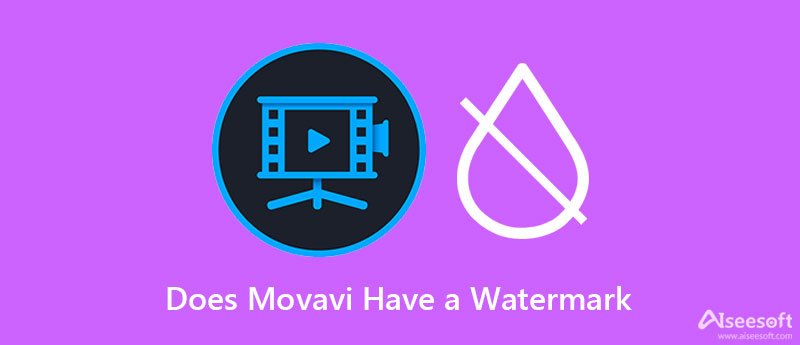
Brug af programmets prøveversion efterlader et vandmærke på outputvideoerne. Men alle funktionerne og funktionerne kan kun tilgås i et par dage. Efter prøveperioden vil værktøjet implementere nogle begrænsninger og inkludere Movavi-vandmærket på outputfilerne. På den anden side fjerner køb af en licens og aktivering af programmet lovligt Movavi-vandmærket.
Ved at bruge den aktiverede version af programmet kan du nu eksportere videoer uden Movavi-vandmærket. Du kan optage skærmen og få output uden vandmærke. Det samme gælder for videoer, der er gemt ved hjælp af programmet. Derfor, hvis du er villig til at betale nogle penge, er denne metode den rigtige løsning.
Hvis du ikke har råd til at bruge penge, kan du prøve disse programmer for at fjerne Movavi-vandmærket. Lær mere ved at læse nedenfor.
Video Converter Ultimate ligner næsten Movavi, bortset fra at dette program indeholder en funktion til at slette eller slette et vandmærke fra en video. Ja, det kan hjælpe dig med at fjerne unødvendige elementer fra videoer som logoer, frimærker, undertekster og endda en person. Det giver dig mulighed for at vælge flere vandmærker i en video. Plus, du kan indstille varigheden til at dække vandmærket, der vises over hele videoen. Oven i alt dette kan det give frihed til at få adgang til flere værktøjer fra sin værktøjskasse. Udforsk mere om dette værktøj ved at læse trinene til, hvordan du fjerner vandmærker fra Movavi-videoredigeringsprogrammet gratis.

Downloads
100 % sikker. Ingen annoncer.
100 % sikker. Ingen annoncer.
Det første trin er at få appen ved at klikke på knappen Gratis download, der svarer til din computers operativsystem. Derefter skal du installere og starte værktøjet på din computer. Når du er færdig, skal du gøre dig bekendt med værktøjets grænseflade og funktionaliteter.
Derefter skal du navigere i Værktøjskasse fane, der vises som en af de vigtigste faner i hovedgrænsefladen. Vælg nu Fjerner video vandmærke fra indstillingerne, og et vindue vises. Klik på knappen + og importer den video, du kan lide at redigere, fra det vindue, der vises.
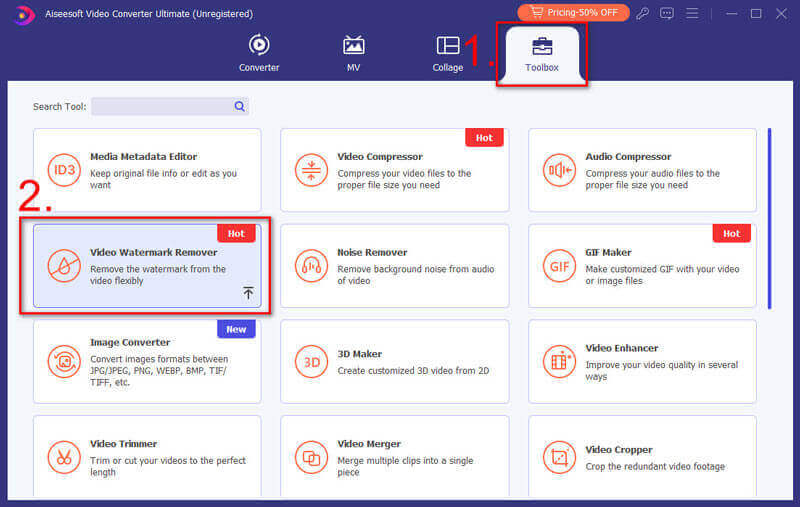
Når du har uploadet din målvideo, kan du klikke på Eye ikonet øverst for at se sammenligningen og vælg vandmærket ved at klikke på Tilføj område til fjernelse af vandmærke knap. Dette vil derefter generere en valgboks, som du vil bruge til at fremhæve Movavi-vandmærket. Når du er færdig med at dække hele vandmærket, bør du se det forsvinde i forhåndsvisningsvinduet i højre side.
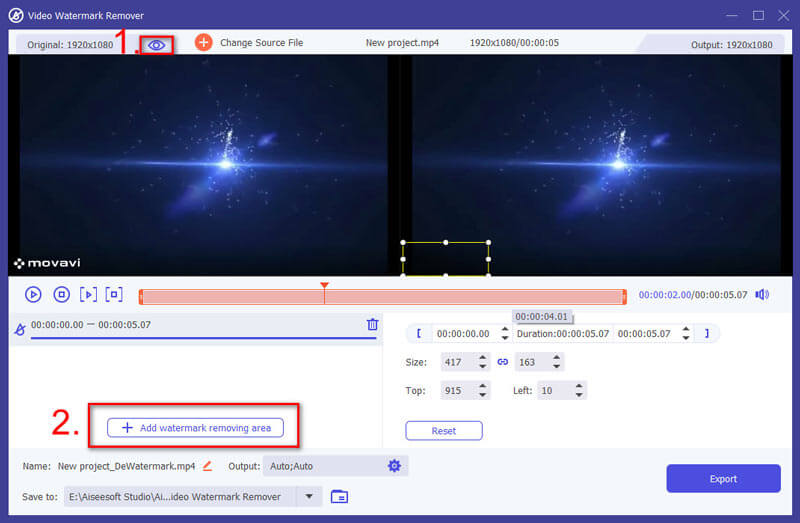
Hvis du er glad for videoresultaterne, skal du åbne Produktion indstilling konfigurere lyd- og videoindstillingerne i henhold til dine præferencer, og klik på OK. Til sidst skal du klikke på eksport knappen nederst til højre på interfacet for at gemme videooutputtet.
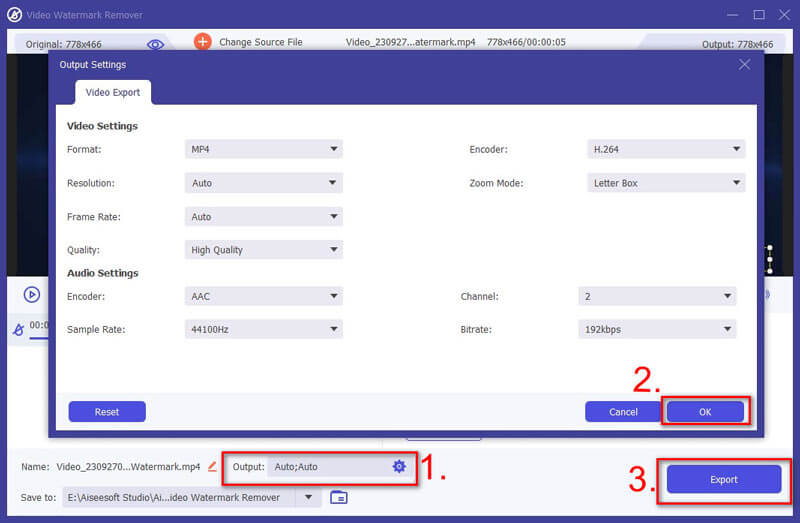
Et andet værktøj, du bør overveje at bruge til at hjælpe dig med at lære, hvordan du fjerner vandmærket fra movavi-skærmoptagerens videoudgang, er Easy Video Logo Remover. På samme måde giver dette dig mulighed for at vælge mere end ét vandmærke. Derfor vil du være i stand til at slette alle uvelkomne genstande fra videoen. Du kan betjene dette program ved at følge retningslinjerne nedenfor.
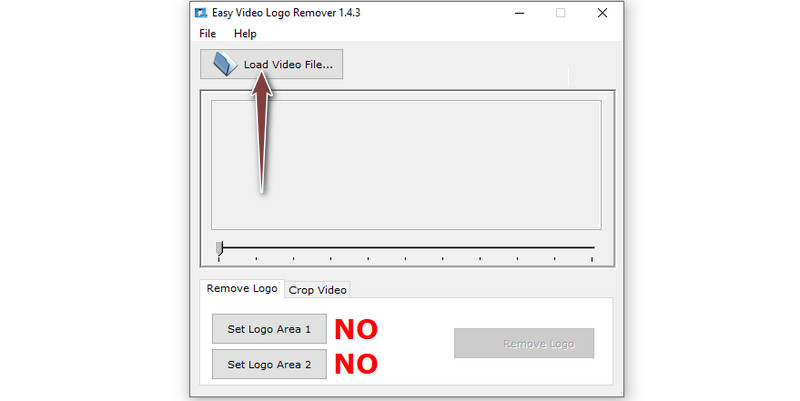
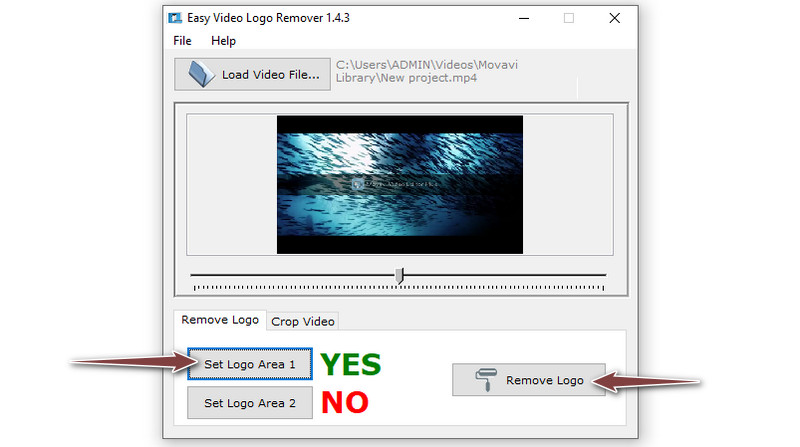
Sidst men ikke mindst har vi Apowersoft Watermark Remover. Det er et effektivt værktøj til at hjælpe med at fjerne uønskede objekter fra dine videoer og fotos. Udover det kan du også bruge værktøjet til tilføje et vandmærke til videoen. På en måde kan du erstatte det eksisterende vandmærke i videoen. Det er dog kun egnet til små logoer og placeret i hjørnet af videoen. Få viden om, hvordan du kan slippe af med vandmærket Movavi ved at bruge følgende instruktioner.
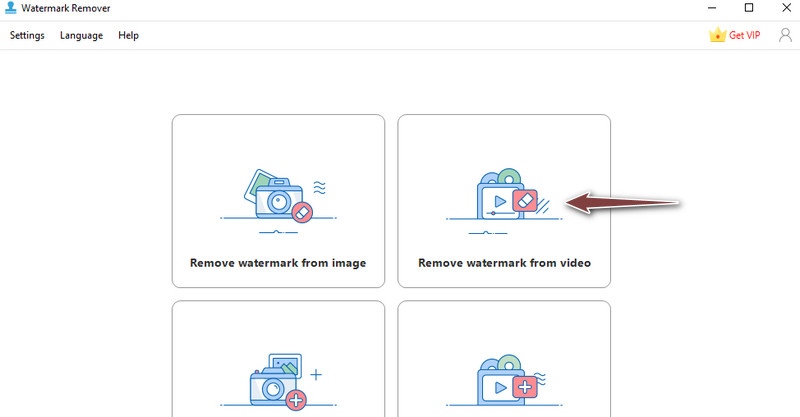
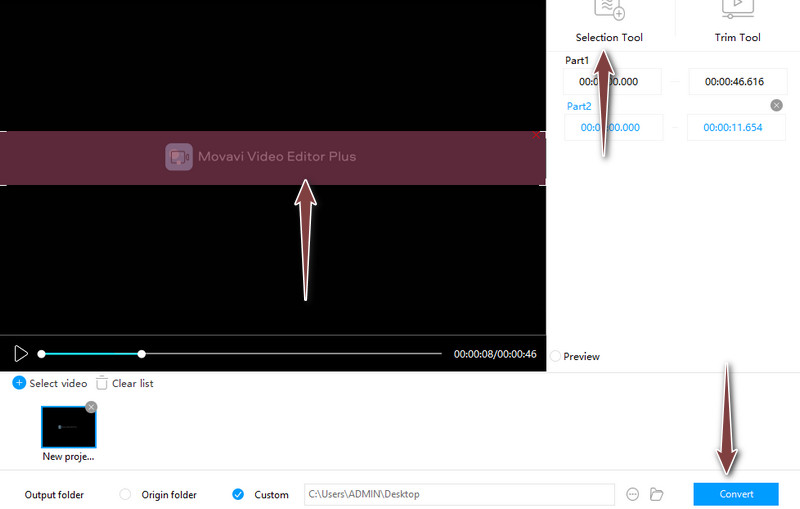
Kan jeg få en gratis Movavi-produktnøgle?
Ja. Der er produktnøgler online, som du kan bruge. Det er dog en trial-and-error-proces, så du skal have en masse tålmodighed. En ulempe er også, at det er tilbøjeligt til at blive fanget af udviklerne. Derfor er det sikkert at købe en licens fra Movavi.
Er det muligt at fjerne batch-vandmærke?
Ja. Nogle programmer understøtter denne funktion. Apowersoft Watermark Remover kommer med denne funktion, men alligevel skal du være VIP-bruger for at drage fordel af denne funktion.
Hvordan fjerner man bevægelige vandmærker?
I tilfælde af bevægelige vandmærker kan du indstille et område for fjernelse af flere vandmærker i forskellig varighed ved hjælp af Video Converter Ultimate.
Konklusion
Fjernelse af Movavi vandmærke kan være tricky. Hvis du ønsker at slette det uden nogle løsninger og er villig til at bruge penge, kan du gå med til at købe en licensnøglekode. Men hvis du har et stramt budget, kan du i mellemtiden vælge de gratis løsninger, der tilbydes i dette indlæg.
Video- og billedvandmærke
Hvad er et vandmærke Vandmærke Remover Vandmærkefjerner-app Fjern vandmærke i Photoshop Fjern vandmærke fra foto Fjern uønskede objekter fra foto Fjern tekst fra et billede Fjern vandmærket fra en video Fjern TikTok vandmærke Fjern tekst fra video Fjern Bandicam vandmærke Fjern vandmærke fra GIF
Video Converter Ultimate er fremragende videokonverter, editor og forstærker til at konvertere, forbedre og redigere videoer og musik i 1000 formater og mere.
100 % sikker. Ingen annoncer.
100 % sikker. Ingen annoncer.